Premiers pas avec les listes de sélection
Objectifs de formation
- Décider quand ajouter un champ de liste de sélection
- Décider de quel type de liste de sélection vous avez besoin.
- Créer une liste de sélection personnalisée.
Quand utiliser une liste de sélection
Si vous commandez des cookies à la pâtisserie, il vaut mieux savoir quelles sortes de cookies sont disponibles plutôt que d’essayer de deviner.
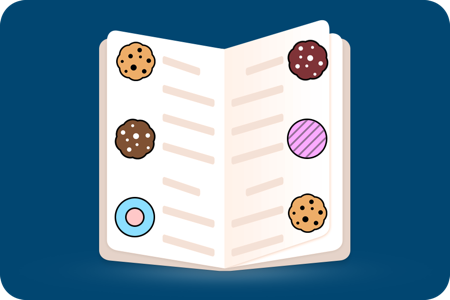
Anatomie d’une liste de sélection
Les listes de sélection ont deux composantes.
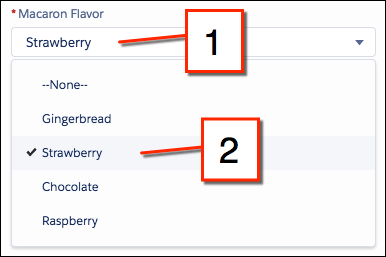
Le champ (1) définit le type de liste de sélection. Les utilisateurs peuvent-ils sélectionner plusieurs valeurs ? L’ensemble de valeurs de ce champ dépend-t-il d'un autre champ ? On peut définir ces options, entre autres, au niveau du champ.
L’ensemble de valeurs (2) définit les choix que voit l’utilisateur, leur ordonnancement, la valeur par défaut, et d’autres paramètres.
C’est très simple, mais c’est une distinction importante. Ces deux composantes sont administrées séparément. Dans cette unité, nous nous focaliserons sur le champ. Dans la suivante, nous nous intéresserons aux valeurs.
- Standard
- Personnalisé
- Liste à sélection multiple personnalisée
- Restreint
- Dépendant ou De contrôle
- Définir les valeurs une par une au moment de la création de la liste de sélection Ces valeurs sont spécifiques à un seul champ de liste de sélection.
- Utiliser l’ensemble des valeurs intégrées pour les champs de liste de sélection standard fournis avec votre organisation Salesforce.
- Créer un ensemble de valeurs globales. Un ensemble de valeurs globales est un ensemble personnalisé de valeurs que vous créez pour le partager avec plusieurs champs de liste de sélection.
À présent, examinons les différents types de champs de liste de sélection. Nous parlerons des valeurs dans une prochaine unité.
Listes de sélection standard
Les listes de sélection standard sont celles qui sont incluses dans votre organisation Salesforce avant toute personnalisation. On peut prendre l’exemple de la liste de sélection d’origine de la piste sur l’objet Piste, ou de la liste d'étape d’opportunité sur l’objet Opportunité.

Les champs de liste de sélection standard sont inclus pour les champs communs que vous voulez vraisemblablement sur des objets standard qui viennent avec votre organisation.
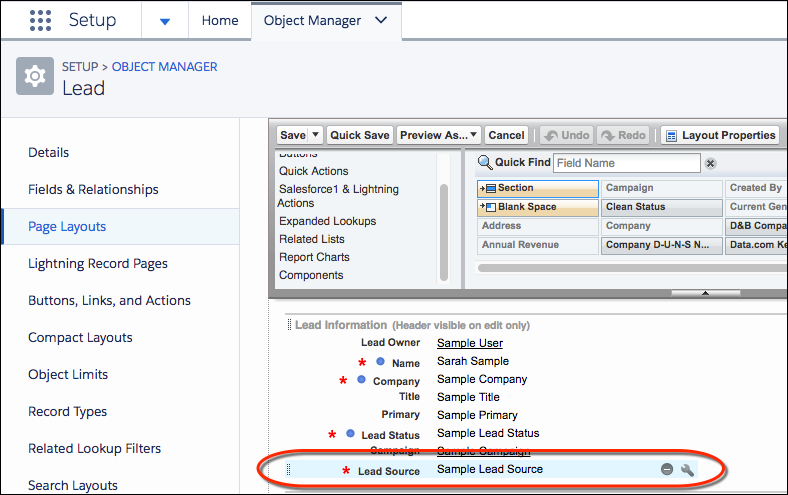
Les champs des listes de sélection standard partagent parfois un ensemble de valeurs standard. Par exemple, sur l’objet piste, les valeurs de la liste de sélection Origine de la piste font partie d'un ensemble de valeurs standard. Ces mêmes valeurs sont également utilisées sur l’objet Compte pour la liste de sélection du champ Source du compte. Lorsque vous modifiez une valeur de cet ensemble dans les réglages de liste de sélection Origine de la piste, ce changement se répercute sur les valeurs de liste de sélection du champ Source du compte.
Pour plus de flexibilité, il vous faut une liste de sélection personnalisée.
Listes de sélection personnalisées
Les listes de sélection personnalisées sont celles que vous créez. Vous pouvez ajouter vos propres valeurs à une liste de sélection personnalisée et configurer son comportement. Créez un nouveau champ personnalisé, et sélectionnez Liste de sélection comme type de champ.
Voici les étapes pour créer une liste de sélection personnalisée. Vous pourrez la personnaliser plus tard.
- Dans la Configuration, cliquez sur l’onglet Gestionnaire d'objet, puis sélectionnez l’objet contenant le champ de liste de sélection.
- Cliquez sur Champs et relations.
- Cliquez sur Nouveau. Sélectionnez Liste de sélection, puis cliquez sur Suivant.
- Saisissez l’étiquette du champ de liste de sélection. Le nom du champ est attribué automatiquement. Le nom du champ est souvent appelé « Nom de l’API » car il permet de référencer le champ dans un programme.
- Sélectionnez Saisissez des valeurs, chacune séparée par une nouvelle ligne.
- Saisissez vos valeurs.

- Vous pouvez trier les valeurs par ordre alphabétique ou utiliser la première valeur de la liste comme valeur par défaut, ou les deux. Si vous choisissez les deux options, Salesforce triera les entrées par ordre alphabétique et utilisera la première valeur dans l’ordre alphabétique comme valeur par défaut. Vous pouvez utiliser une formule pour assigner dynamiquement une valeur par défaut Nous verrons cela plus tard.
- Choisissez si vous voulez restreindre les valeurs de la liste à une liste approuvée par un administrateur. C’est ici que vous pouvez décider s’il s’agit d'une listes de sélection restreinte. Vous pourrez modifier ce réglage plus tard s'il s’avère que vous devez accepter de nouvelles valeurs dans le champ.
- Cliquez sur Suivant.
- Définissez la sécurité au niveau du champ de la liste de sélection, puis cliquez sur Suivant. Cette liste détermine qui peut voir ou modifier le champ.
- Choisissez les présentations de page sur lesquelles inclure le champ de liste de sélection.
- Cliquez sur Enregistrer.
Vous pouvez identifier les listes de sélection personnalisées existantes sur la page Champs & Relations d'un objet. Comme les autres champs personnalisés, le nom du champ d'une liste de sélection personnalisée se termine par __c.
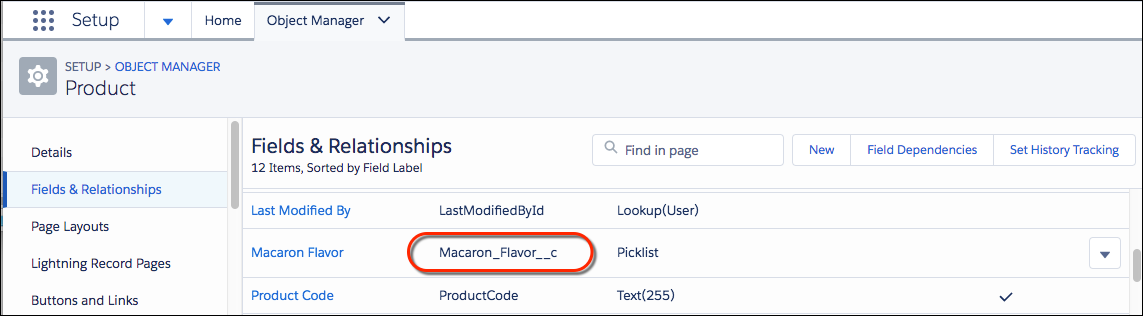
Listes à sélection multiple personnalisées
Lorsque vous créez une liste de sélection personnalisée, vous remarquerez l’option Liste de sélection (sélection multiple).
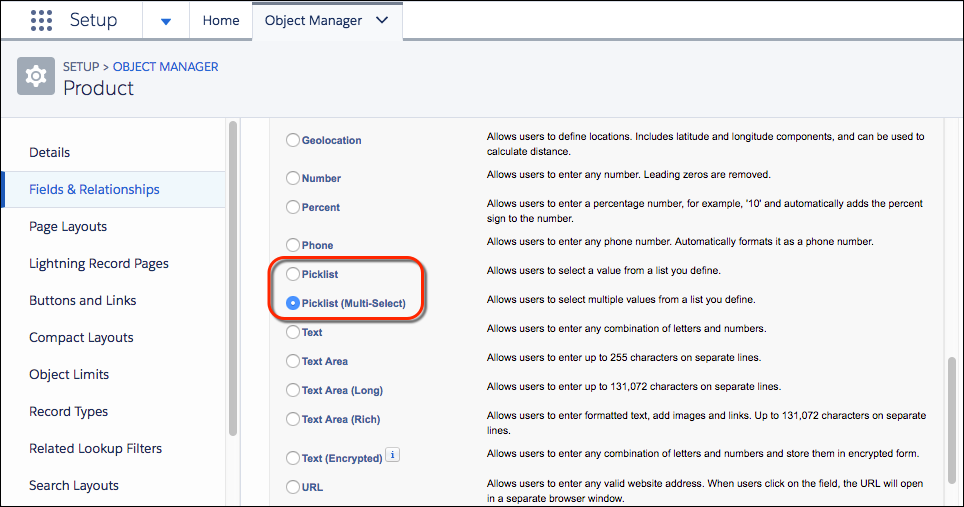
Choisissez cette option si vous voulez que vos utilisateurs puissent choisir plus d'une valeur dans la liste de sélection. Lorsqu’un utilisateur choisit plus d'une valeur, les valeurs sélectionnées s’affichent dans le champ, séparées par des points-virgules.

Est-il obligatoire de sélectionner plusieurs valeurs ? Non. Les utilisateurs peuvent en choisir une seule. Vous vous demandez probablement : « Mais alors pourquoi ne pas utiliser une liste à sélection multiple à chaque fois ? » Eh bien justement parce qu’il faut parfois que vos utilisateurs ne puissent sélectionner qu’une seule valeur. En résumé :
- Liste de sélection : Une seule valeur à la fois. Parfois c’est ce qu'on veut.
- Liste à sélection multiple : Une ou plusieurs valeurs à la fois.
Et remarquez également ceci :
- Les listes à sélection multiple ont une limite plus faible de leur nombre total de valeurs. Reportez-vous à l’article d’aide Limites des listes de sélection pour plus d’informations.
- Vous pourrez convertir plus tard une liste de sélection personnalisée en liste à sélection multiple. Mais lorsque vous convertissez une liste à sélection multiple en liste de sélection sans prise en charge des sélections multiples, Salesforce supprime les valeurs correspondant à ce champ dans les enregistrements existants. Le nouveau champ n’autorise qu’une seule valeur.
- Les rapports qui font référence à des listes à sélection multiple doivent utiliser contient ou inclut (et non égale) pour récupérer tous les résultats qui contiennent plus d'une valeur.
- Dans les résultats des rapports ou les tableaux de bord, les sélections des listes à sélection multiple sont groupées indépendamment. Par exemple : Un enregistrement contient les valeurs a, b, et c. Un autre enregistrement contient les valeurs b et c. Et un autre enregistrement a uniquement sélectionné c. Vous aurez trois groupes différents : un pour a;b;c, un pour b;c et un pour c.
- Seules des fonctions spécifiques peuvent référencer des listes à sélection multiple dans des formules. Pour plus d’informations, reportez-vous à l’article d’aide Conseils relatifs à l’utilisation de champs de formule de liste de sélection et de liste à sélection multiple.
Listes de sélection restreintes
Les listes de sélection restreintes empêchent les utilisateurs d’ajouter de nouvelles valeurs (que ce soit par l’API ou par d’autres applications). Cette restriction est utile pour préserver la cohérence de vos données. Imaginez qu’une personne travaillant sur une application qui charge des données dans votre liste de sélection, y introduise une faute de frappe (Vamille, par exemple).
Si vous ne restreignez pas les valeurs de la liste de sélection, vous pourriez vous retrouver avec des enregistrements ayant pour valeur de « Vamille » au lieu de « Vanille », ou d'autres valeurs supplémentaires que vous ne voulez pas voir. Avec une liste de sélection restreinte, vos données de liste de sélection restent propres.
Les administrateurs ayant la permission de modifier le champ peuvent continuer à ajouter ou à modifier les valeurs.
Pour configurer une liste de sélection restreinte, sélectionnez l’option Restreindre la liste de sélection aux valeurs définies dans l’ensemble de valeurs au moment de la création de la liste de sélection personnalisée. Lorsque vous définissez une liste de sélection de sorte qu’elle ne soit pas soumise à des restrictions, les utilisateurs ne peuvent pas saisir de nouvelles valeurs via l’interface utilisateur, mais ils peuvent ajouter de nouvelles valeurs via l’API, l’automatisation ou d’autres applications.
Pour modifier ce réglage pour une liste de sélection existante :
- Rendez-vous sur la page de détails de la liste de sélection et choisissez Modifier.
- Sélectionnez Restreindre la liste de sélection aux valeurs définies dans l’ensemble de valeurs.

- Cliquez sur Enregistrer.
Dependent Picklists
Guidez les utilisateurs, économisez de l’espace dans votre interface, et améliorez encore l’intégrité des données grâce à une liste de sélection dépendante. Une liste de sélection dépendante filtre les valeurs d'une liste de sélection en fonction de la sélection d’une autre liste ou d'une case à cocher (la valeur de contrôle) du même enregistrement.
Imaginons que votre pâtisserie propose des centaines de sortes de cookies différentes, et que vous vouliez guider vos clients souffrant d’allergie au gluten ou aux noisettes vers les cookies qui n’en contiennent pas. Créez une liste de sélection de contrôle des préférences, afin de pouvoir choisir entre « Tout » (« All »), « Sans gluten » (« gluten-free ») ou « Sans noisette » (« nut-free »). Ensuite, configurez la liste de sélection du parfum des cookies comme liste de sélection dépendante de la liste de préférence. Si quelqu’un choisit « gluten-free », la liste de sélection de parfum n’affichera que les cookies sans gluten.
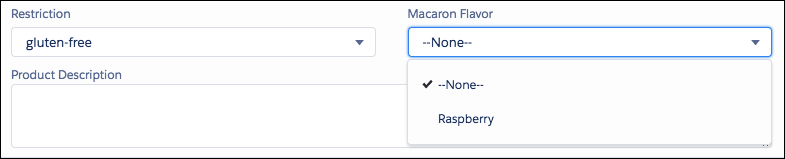
Nous verrons dans la prochaine unité comment configurer une liste de sélection dépendante.
Comparaison des champs de liste de sélection
N’hésitez pas à imprimer cette page, à la faire plastifier et à l’accrocher à votre mur.
| Liste de sélection standard | Liste de sélection personnalisée | Liste à sélection multiple personnalisée | |
|---|---|---|---|
| Ajouter/Supprimer des présentations de page |  |
 |
 |
| Supprimer de votre organisation |  |
 |
|
| Définir une valeur par défaut |  |
 |
 |
| Utiliser une formule comme valeur par défaut |  |
 |
|
| Peut sélectionner des valeurs multiples |  |
||
| Peut ajouter des valeurs via l’API ou des applications |  |
 |
 |
| Peut être restreinte |  |
 |
|
| Peut être une liste de sélection dépendante |  |
 |
Et voilà pour les types de champs et les propriétés des listes de sélection. Dans la prochaine unité, nous nous intéresserons à ce qu’on peut faire avec les valeurs de la liste de sélection.
